
时间:2021-07-24 16:55:14 来源:www.win10xitong.com 作者:win10
我们在使用win10系统办公或者玩游戏的时候,有时候会发生win10的问题,很多网友都没有关于win10的问题的处理经验,那我们该如何是好呢?大家可以试着用这个方法:1.如果只是清除一次历史记录的话,我们可以在打开的文件资源管理器窗口中,点击定位到文件资源管理器搜索框,然后点击上面的“搜索”菜单;2.接下来在打开的搜索功能区,点击“最近的搜索内容”下拉按钮就这个问题很轻易的处理了。你看完下面的详细教程,就会知道win10的详尽解决方式。
具体步骤如下:
1.如果只清除一次历史,可以在打开的文件浏览器窗口中点击定位文件浏览器的搜索框,然后点击上面的“搜索”菜单;
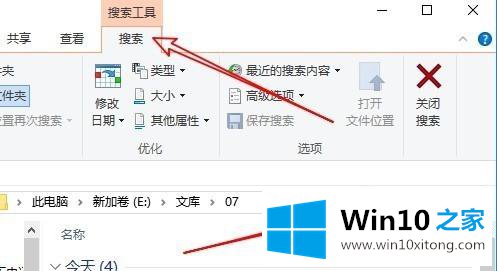
2.接下来,单击打开的搜索功能区域中的“最近搜索内容”下拉按钮。
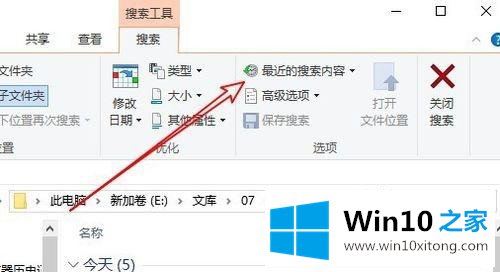
3.在弹出的下拉菜单中,我们点击菜单项“清除搜索历史”,这样就可以清除当前的搜索历史。
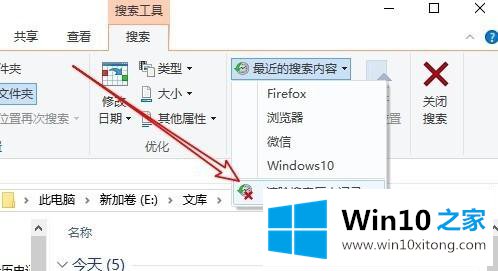
4.要关闭窗口10的搜索历史功能,我们只需右键单击窗口10左下角的开始按钮,然后在弹出的右键菜单中单击“运行”菜单项。
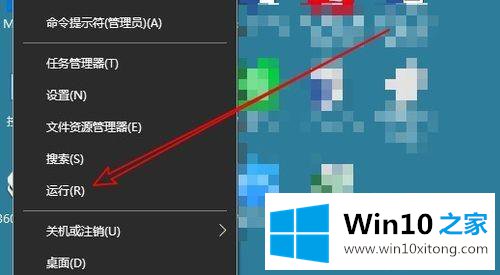
5.接下来,在打开的运行窗口中,输入命令gpedit.msc,然后单击确定。
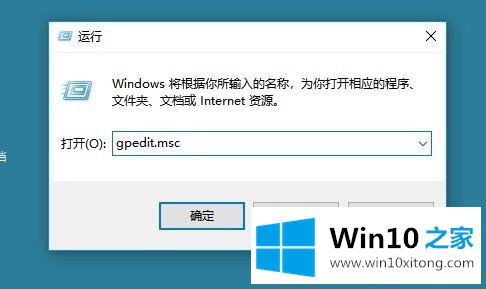
6.接下来,在打开的组策略编辑器窗口中,我们依次单击菜单项“用户配置/管理模板/窗口组件/文件资源管理器”。
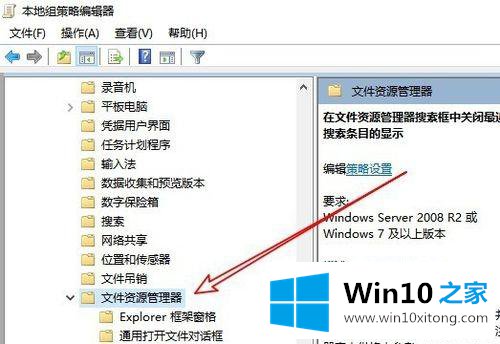
7.在右侧窗口中找到设置项“关闭文件资源管理器搜索框中最近搜索项目的显示”。
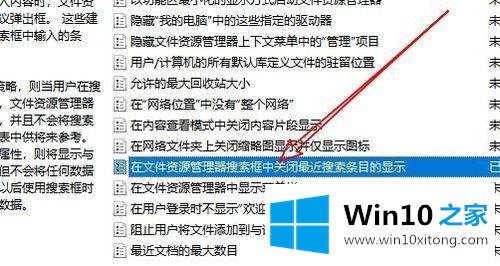
8.双击打开该设置项的编辑窗口。我们可以选择“启用”设置项,最后点击确定按钮,这样我们的Windows10系统以后就不会生成任何历史记录了。
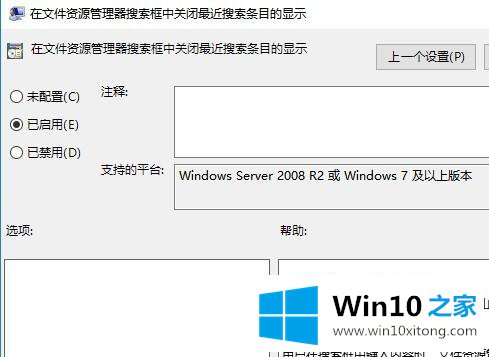
以上是如何禁用win10资源管理器下拉历史的详细步骤。如果需要,可以参考以上步骤禁用。
如果你也遇到了win10的问题,就可以按照上面的办法来解决了。当然解决win10的问题方法肯定是多种多样的,如果你有更好的办法,可以留言和小编一起来讨论。
上一篇:今天帮你win10的修复教程
下一篇:高手解读win10的操作本领